Proč na směrovači TP-Link Internet Indicator (WAN) hoří oranžové
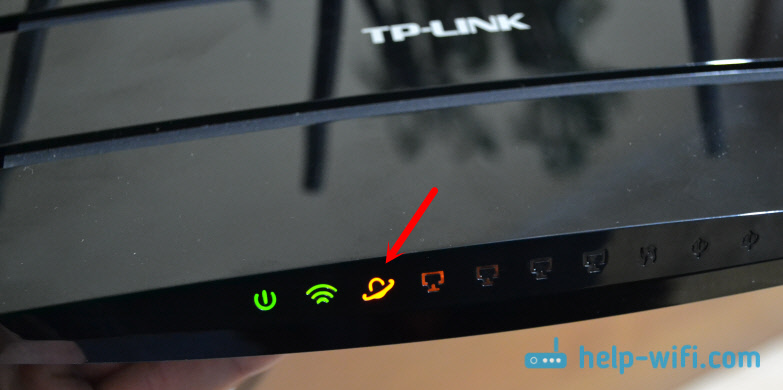
- 1733
- 364
- Lubor Blecha
Proč na směrovači TP-Link Internet Indicator (WAN) hoří oranžové
Více než jednou v komentářích k různým článkům odpověděly na otázky, které souvisejí s indikátorem připojení k internetu (WAN) na směrovačích TP-Link. Pro mnohé to hoří oranžové, a proto internet nefunguje přes router. Okamžitě řeknu, že to není nějaký rozpis. Faktem je, že router se jednoduše nemůže připojit k internetu (k poskytovateli internetu). A vypráví vám o této chybě od oranžového indikátoru WAN (ikona ve formě planety).
Dříve na všech směrovačích TP-Link neexistoval žádný oranžový indikátor. Všichni spálili v jedné barvě, jen blikali chybu nebo něco jiného. Takový čip se objevil nedávno a nyní s problémy s připojením a internetem, indikátor spaluje oranžovou (nebo červenou). Jak to chápu, takové změny na všech modelech směrovačů: TP-Link TL-WR841N, TL-WR740N, TL-WR941ND, TL-WR842ND a T. D.
Nejde o to, jaký je váš router, problém sám vypadá něco takového:
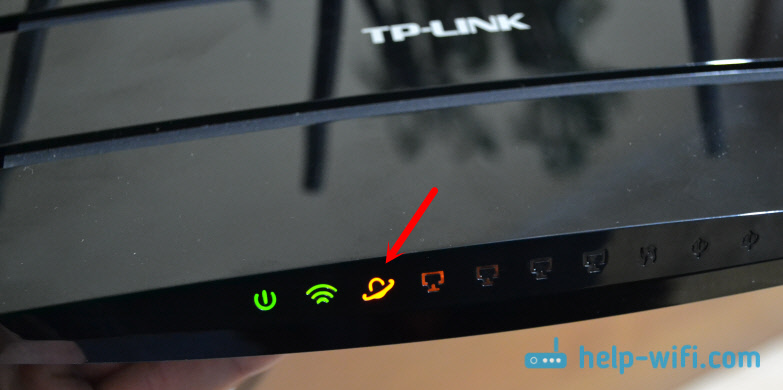
Stačí připojit kabel k portu WAN routeru a indikátor se rozsvítí oranžovou, no, internet nefunguje přes router. Když je vše v pořádku, ukazatel by měl spálit zeleně. Pokud router nereaguje na připojení kabelu na port WAN, pak viz řešení problému v routeru článku nevidí internetový kabel. Port Wan nefunguje.
Oranžový (červená) Internetový indikátor na TP-Link: Řešení problému
Již jsme zjistili, že problém spočívá v tom, že se router nemůže připojit k internetu. Při nastavování směrovačů je to pravděpodobně nejoblíbenější problém, o kterém jsem v článku napsal, když sestav router píše „bez přístupu k internetu“ nebo „omezeným“.
Jak ukazuje praxe, existují dva hlavní důvody:
- Poskytovatel internetu má problémy. Něco na lince, problémy se zařízením, nezaplatili jste za internet atd. D. Musíte se ujistit, že internet funguje. Nejjednodušší způsob je připojit internet přímo k počítači a zkontrolovat. Můžete zavolat poskytovateli a zjistit, zda jsou na jejich straně problémy. Pokud internet nefunguje, pak je jasné, že se router nemůže připojit a indikátor WAN spálí oranžovou.
- Nesprávné nastavení routeru. To je hlavní důvod. Jen v nastavení routeru nesprávně nastavíte parametry pro připojení k poskytovateli internetu nebo je vůbec nenastavíte. Problém může být také na vazbě MAC adresy. Pokud váš poskytovatel udělá takovou vazbu.
Protože problém je hlavně v nastavení, pochopte to podrobněji.
Důležité! Po zakoupení a instalaci routeru je třeba jej nakonfigurovat pro připojení k poskytovateli internetu. Vyberte typ připojení v nastavení a nastavte potřebné parametry. Teprve poté se router bude moci připojit k internetu a indikátor WAN se rozsvítí zeleně.Pouze pokud poskytovatel používá typ připojení dynamické IP a nepoužívá vazbu přes MAC adresu, nemusíte nakonfigurovat internet na routeru, musí vydělávat okamžitě po připojení kabelu ke routeru. Za předpokladu, že router v nastavení továrny.
Pojďme na body:
1 Nejprve musíte zjistit, jaký typ připojení používá váš poskytovatel internetu. A pokud se nejedná o dynamickou IP, měli byste znát další data (heslo, uživatelské jméno, adresa serveru). Musíte také zjistit, zda je poskytovatel vázán na MAC adresu (není jich mnoho takových poskytovatelů, ale jsou). Všechny nezbytné informace jsou obvykle uvedeny v dohodě o připojení k internetu. 2 Pokud jste se již pokusili nakonfigurovat router, je lepší zrušit nastavení továrny. Dále přejděte do nastavení směrovače TP -link a na kartě sítě (síť) - „WAN“ vyberte typ připojení a nastavte potřebné parametry.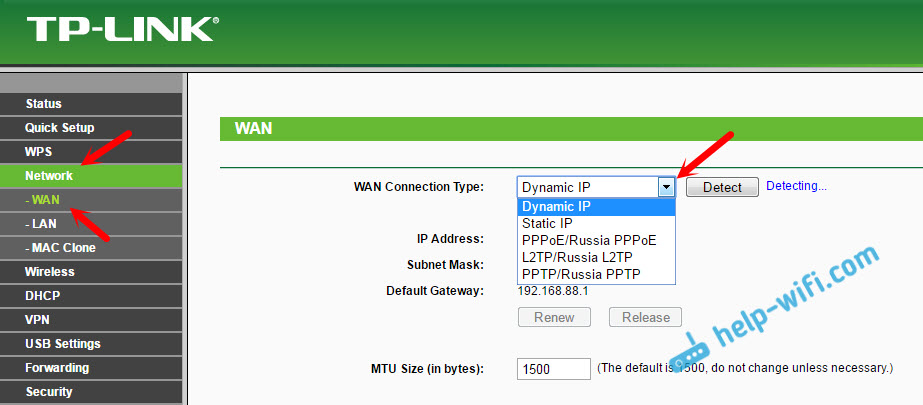
Pokud máte nový ovládací panel:
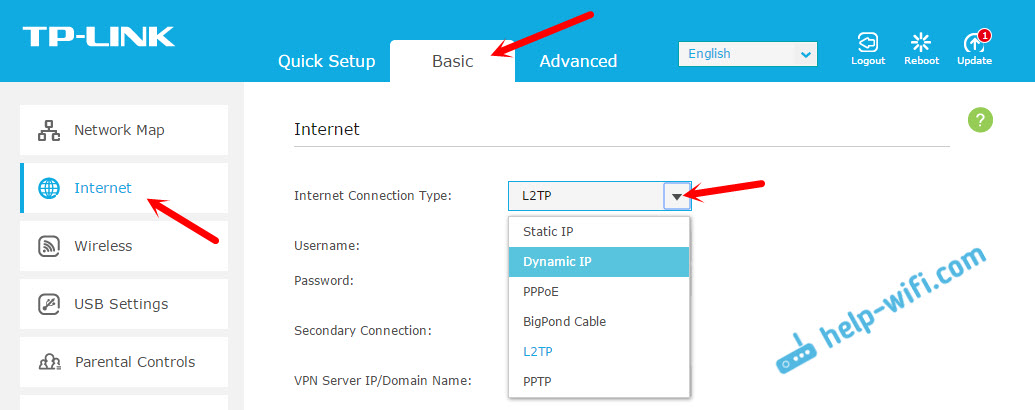
Po správném nastavení by se váš router měl připojit k internetu a indikátor WAN se rozsvítí zeleně, místo oranžové.
3 Zapomněli jste na vazbu na MAC adresu. Pokud to váš poskytovatel stále dokáže, musíte klonovat MAC adresu na routeru z počítače (ke kterému byl internet připojen), více v tomto článku. Nebo zaregistrujte poskytovatele routeru (je uvedeno na samolepce na samotném zařízení).Najdete mnoho podrobných pokynů pro nastavení směrovačů TP-Link v sekci https: // help-wifi.Com/kategorie/tp-link/.
Pokud vám tyto tipy nepomohly, pak popište váš problém v komentářích, pokusím se pomoci s radou.
- « Vypořádání inteligentních zásuvek TP-Link HS110 a HS100
- Jak zjistit, kdo je spojen s repiter (Zyxel Keenetic)? »

